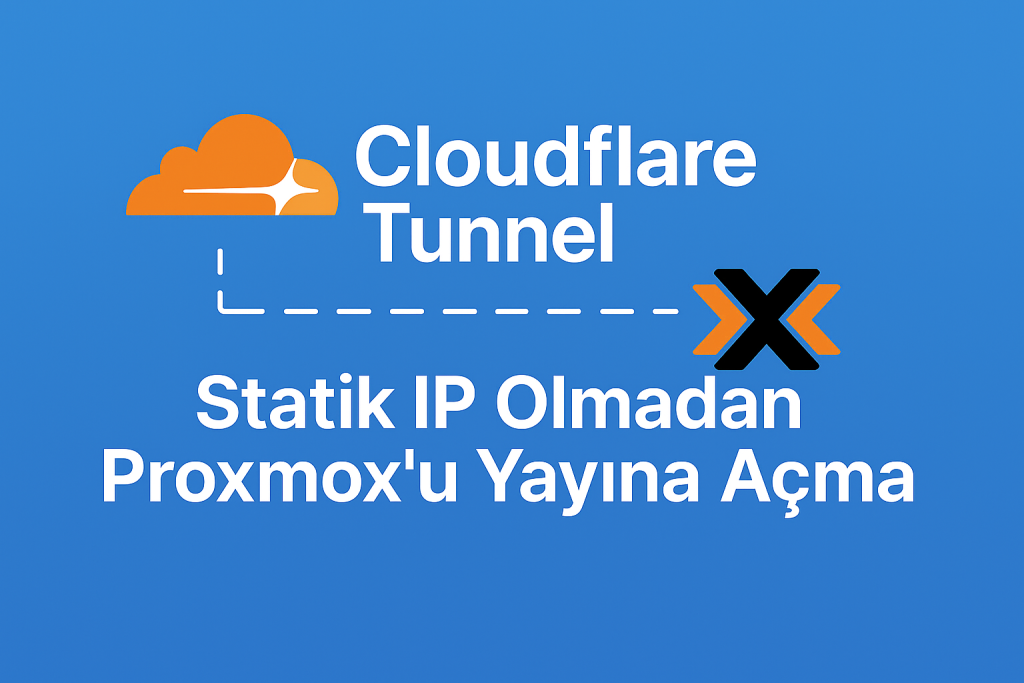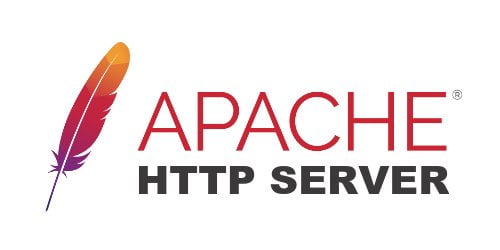Now Reading: Proxmox Server’a Nasıl SMB/CIFS Depolama Eklenir: Adım Adım Kılavuz
-
01
Proxmox Server’a Nasıl SMB/CIFS Depolama Eklenir: Adım Adım Kılavuz
Proxmox Server’a Nasıl SMB/CIFS Depolama Eklenir: Adım Adım Kılavuz
Proxmox SMB CIFS Depolama Ekleme
Proxmox Virtual Environment (Proxmox VE), sanallaştırma ve konteynerleştirme için popüler bir açık kaynak çözümüdür. Bu kılavuzda, Proxmox Datacenter’ınıza nasıl SMB/CIFS depolama ekleyebileceğinizi adım adım anlatacağım.
1. SMB/CIFS Depolama Hazırlığı
SMB/CIFS depolama sağlayıcınızdan gerekli bilgileri edinin:
- Sunucu Adı/Adresi: SMB/CIFS depolama sunucusunun IP adresi veya alan adı.
- Kullanıcı Adı ve Şifre: Depolama erişimi için kullanıcı adı ve şifre.
2. Proxmox Web Arayüzüne Giriş
Tarayıcınızı açın ve Proxmox web arayüzüne giriş yapın.
3. Veri Depolama Ekleme
Sol taraftaki menüden “Datacenter” bölümüne gidin ve ardından “Storage” sekmesini seçin.
4. Yeni Depolama Ekle
Sağ üst köşede bulunan “Add” düğmesine tıklayın. Açılan menüden “CIFS” seçeneğini seçin.
5. SMB/CIFS Bilgilerini Girin
Açılan pencerede aşağıdaki bilgileri girin:
- ID: Depolama tanımlayıcı (örneğin,
smbstorage). - Server: SMB/CIFS sunucu adresi veya IP.
- Share: Kullanmak istediğiniz paylaşım adı.
- Username: SMB/CIFS depolama erişimi için kullanıcı adı.
- Password: Kullanıcı şifresi.
- Domain: Eğer bir etki alanı kullanılıyorsa, ilgili etki alanı adını girin.
6. Depolama Ayarlarını Kaydedin
Bilgileri girdikten sonra, “Add” veya “Save” düğmesine tıklayarak depolama ayarlarını kaydedin.
7. Depolama Kontrolü
“Storage” sekmesine geri dönün ve yeni eklenen SMB/CIFS depolamanın listelendiğini görmelisiniz.
8. Depolamayı Kullanma
Virtual Machine (VM) veya Container oluştururken, depolama ayarları bölümünde yeni eklediğiniz SMB/CIFS depolamayı seçebilirsiniz.
Bu adımları takip ederek Proxmox Server’a SMB/CIFS depolama eklemiş olmalısınız. Unutmayın ki bu işlemleri gerçekleştirirken dikkatli olmalı ve güvenlik önlemlerini göz önünde bulundurmalısınız.